
发布时间:2022-08-03 来源:win7旗舰版 浏览量:
有的时候,我们会需要对两台电脑进行文件的共享。那这个时候我们该怎么办额?莫慌,小伙伴们,不要慌,接着往下看看小编我写的,你们就知道该怎么办了。因为接下来我要说的就是怎么对两台电脑进行文件的共享。
当我们想要换电脑的时候,发现原先使用的电脑上有好多各种资料和我们想要的东西。这时候该怎么办呢?这时我们就会想到可以把新的电脑和旧的电脑进行文件共享的方法。那么下面,小编我就来给你们说说怎么让两台win7电脑进行文件共享。
首先,鼠标点击桌面右下角的网络图标,然后点“网络与共享中心”
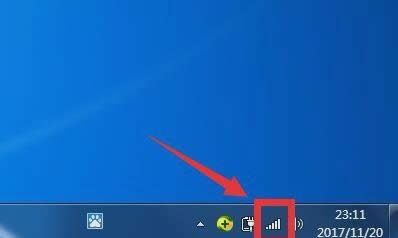
两台电脑共享文件图解详情-1
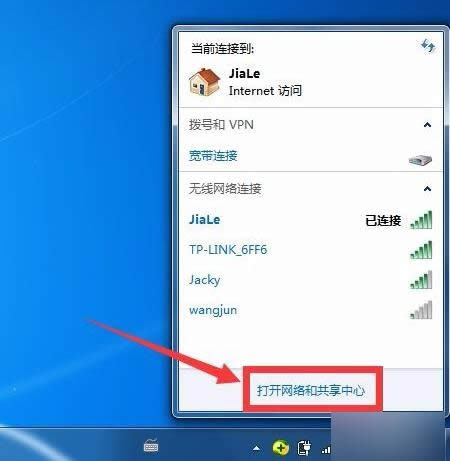
文件的共享图解详情-2
然后在左侧找到并点击“更改高级共享位置”

共享图解详情-3
然后分别点“启用网络发现”和“启用文件和打印机共享”,弄好后点击保存修改。

文件的共享图解详情-4
然后再回到“网络和共享中心”,然后点击Windows防火墙,再点关闭防火墙。
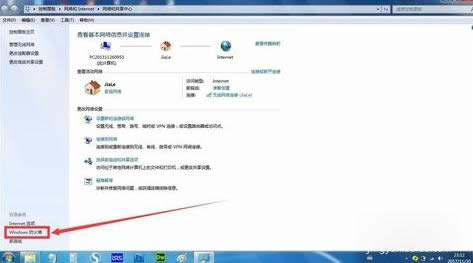
两台电脑共享文件图解详情-5
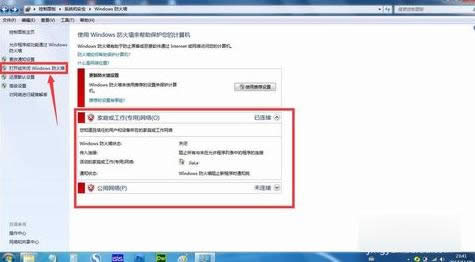
共享图解详情-6
然后鼠标右键点击你想共享的文件夹,再定属性,再点共享那一栏,再点共享。

文件的共享图解详情-7
然后再如下图所示那样选择Guest(或者Everyone)用户,然后点击添加。
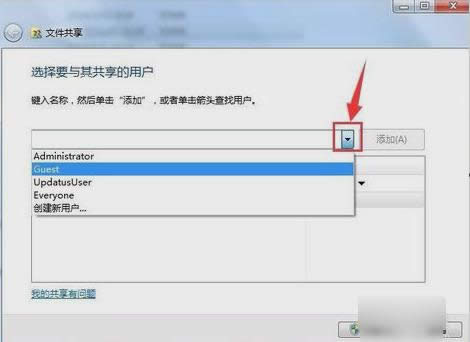
共享文件图解详情-8
然后鼠标点击用户右侧的箭头可以设置访问权限,一般默认为读取。设置完成之后就点共享即可。
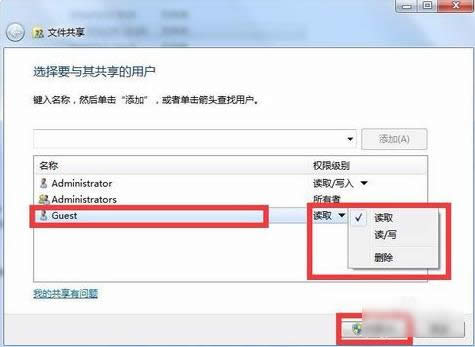
文件的共享图解详情-9
现在共享端是已经设置完成了。然后在另外一台电脑上,只需要启用网络发现和文件共享,就可以看到共享的文件啦~~小伙伴们都学会了不~~~
我们都知道,有线网络虽然要依赖着网线才能上网,但是它的操作简单。而无线网络虽然不受一些因素限制,但
最近有网上的小伙伴反映说不知道设置自家电脑的虚拟专用网络。那么今天小编我就在这儿,给你们来设置一个
防火墙,本文教您如何处理windows防火墙无法更改某些设置
“windows防火墙无法更改某些设置”这个问题要怎么解决?小编我看到好多小伙伴都是说不知道怎么解
系统是我们在使用电脑时的一个核心,如果它出现了问题,那就会给我们的使用带来很大的阻碍。所以当我们的
本站发布的ghost系统仅为个人学习测试使用,请在下载后24小时内删除,不得用于任何商业用途,否则后果自负,请支持购买微软正版软件!
如侵犯到您的权益,请及时通知我们,我们会及时处理。Copyright @ 2018 斗俩下载站(http://www.doulia.cn) 版权所有 xml地图 邮箱: